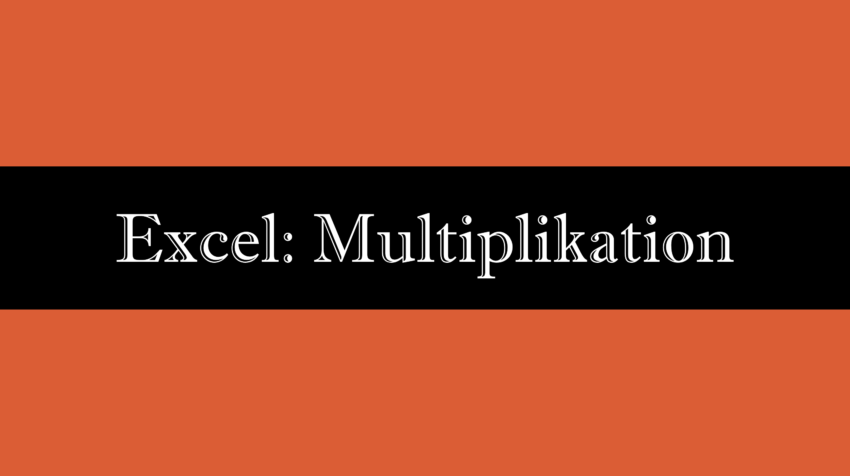In diesem Beitrag lernst du, wie du in Excel eine Multiplikation durchführen kannst. Die Multiplikation ist eine der vier Grundrechenarten und wird deshalb häufig benötigt – auch in Excel. Sie spielt sowohl in einfachen als auch in komplexen Berechnungen eine zentrale Rolle: Die Fahrkosten ausrechnen für eine bestimmte Kilometerzahl, die Mehrwertsteuer für ein Produkt und viele andere Anwendungsmöglichkeiten erfordern, dass wir diese Rechnenart auch in Excel beherrschen. Wenn du die Multiplikation in Excel im Griff hast, kannst du effizienter mit Zahlen arbeiten und dir verschiedenste Aufgaben, von alltäglichen Berechnungen bis hin zu komplexen Datenanalysen, von Excel abnehmen lassen.
Zunächst werden wir uns ansehen, was Multiplikation eigentlich genau bedeutet. Die Multiplikation, oft auch als „mal nehmen“ bezeichnet, ist ein mathematischer Vorgang, bei dem zwei oder mehr Zahlen so miteinander kombiniert werden, dass wir ein Produkt erhalten. Zum Beispiel ergibt die Multiplikation von 3 und 4 das Produkt 12, weil 3 mal 4 gleich 12 ist. In Excel kannst du diese Berechnung ganz einfach mit Hilfe von Formeln durchführen.
Excel – Multiplikation
Ich zeige dir nun, wie du in Excel eine Multiplikation machen kannst. Es handelt sich hierbei um eine recht einfache Formel – also keine Angst, es wird in diesem Beitrag nicht besonders kompliziert 🙂 Um eine einfache Multiplikation in Excel durchzuführen, benötigst du lediglich zwei oder mehr Zellen, in denen die Zahlen stehen, die du multiplizieren möchtest, und das mal-Zeichen.
Sehen wir uns nun verschiedene Möglichkeiten im Detail an.
Die Excel Formel zum Multiplizieren
Folge meiner Anleitung Schritt für Schritt, dann wird es dir nicht schwer fallen, solche Rechnungen in Zukunft auch alleine durchzuführen.
Und so ist die Formel in Excel für die Multiplikation aufgebaut:
- Beginne mit einem =.
- Klicke die erste Zahl an, die multipliziert werden soll.
- Gib einen Stern ein * – der steht für „mal“.
- Klicke die nächste Zahl an, die multipliziert werden soll.
- Wiederhole den Vorgang so oft, bis alle Zahlen in der Klammer stehen.
- Drücke die Enter-Taste.
Ein kleines Beispiel zur Veranschaulichung:
Stell dir vor, du hast ein Geschäft, das Möbel verkauft. Wenn du wissen möchtest, wie hoch dein Umsatz war, musst du die verkaufte Anzahl der Möbel mit dem Stückpreis mal nehmen: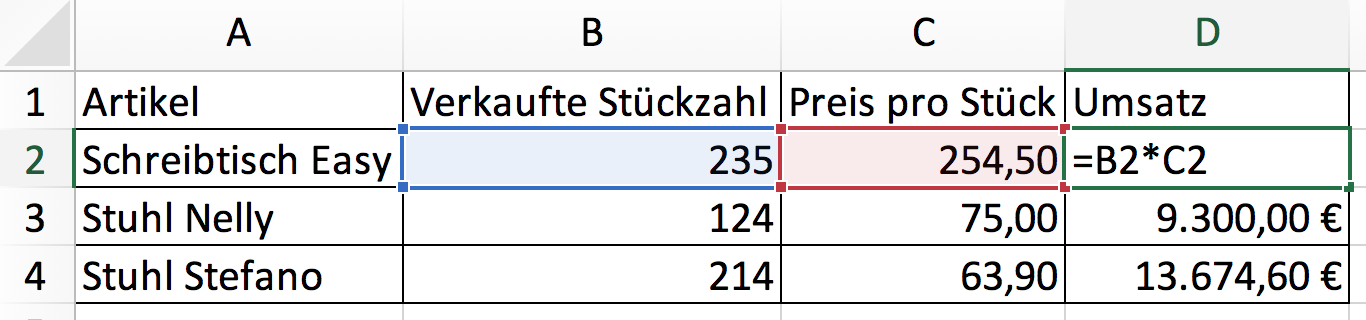
In diesem Beispiel musst du also die Zahl aus der Zelle B2 mit der Zahl aus Zelle C2 multiplizieren. Die Formel lautet so:
=B2*C2
Diese Formel kannst du dann nach unten kopieren, um das Produkt für die anderen Zeilen zu berechnen.
Du kannst natürlich auch mehr als nur zwei Zahlen miteinander multiplizieren. Angenommen, du hast Zahlenwerte in den Zellen A1 bis A5 stehen, die du miteinander multiplizieren möchtest, dann kannst du diese Formel wie verwenden:
=A1*A2*A3*A4*A5
Schreibe einfach alle Zellen, deren Inhalte miteinander multipliziert werden sollen, in die Formel und verbinde sie mit dem *. Vergiss das = am Anfang nicht, das ist wichtig, damit Excel weiß, dass eine Formel folgt.
Excel Multiplikation – Andere Möglichkeit: Die Produkt Funktion
Eine weitere Möglichkeit, in Excel eine Multiplikation durchzuführen, ist die Produkt Funktion. Diese ist vor allem dann praktisch, wenn du aus vielen Zahlen das Produkt bilden möchtest.
So ist die Produkt Funktion aufgebaut:
- Gib ein = ein.
- Tippe PRODUKT.
- Öffne eine Klammer (.
- Markiere alle Zahlen mit der Maus, aus denen du die Multiplikation bilden möchtest.
- Schließe die Klammer ).
- Drücke die Enter-Taste.
Ein Beispiel für die Berechnung mit =Produkt:
In unserem Beispiel sieht die Formel nun so aus: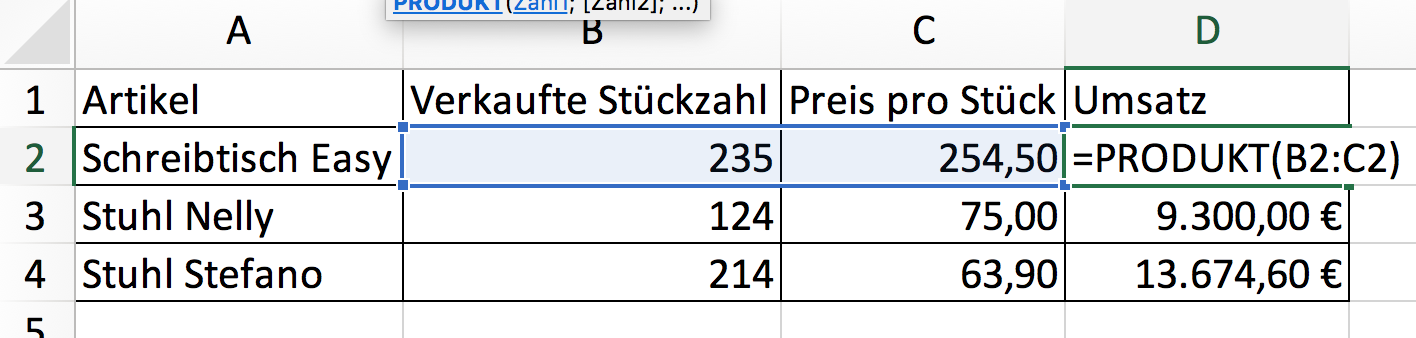
=PRODUKT(B2:C2)
In einfachen Wörtern ausgedrückt bedeutet die Formel: Mache das Produkt aus den Zahlen im Zellbereich B2 bis C2. In unserem Fall ist das die Multiplikation von allen Zahlen einer Zeile, du könntest aber auf die gleiche Art und Weise auch die Zahlen aus einer Spalte multiplizieren.
Diese Funktion nimmt also alle Werte im angegebenen Bereich und multipliziert sie miteinander, was besonders nützlich ist, wenn du eine große Anzahl von Zahlen hast.
Wichtig:
Denke daran, dass man in bestimmten Fällen den sogenannten absoluten Bezug verwenden muss, wenn man eine Formel kopieren möchte – das ist das mit den Dollar-Zeichen $. Gerade bei Excel Multiplikationen kommt das relativ häufig vor, zum Beispiel, wenn du Fahrtkosten ausrechnen möchtest oder die Mehrwertsteuer. Eine ausführliche Erklärung findest du hier: Excel – absoluter Bezug
Hier ein Video zum Rechnen in Excel: Summe berechnen, subtrahieren, multiplizieren und dividieren.
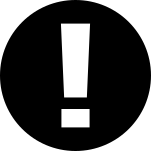
Noch mehr Tipps und Tricks für die Office Programme gibt’s in meinen Büchern.
Passende Beiträge für dich:
Addieren mit der automatischen Summenfunktion: Excel: Summe berechnen.
Das perfekte Layout erstellen: Excel – Seite einrichten.
Ein der wichtigsten Funktionen: Excel Wenn-Dann Funktion.
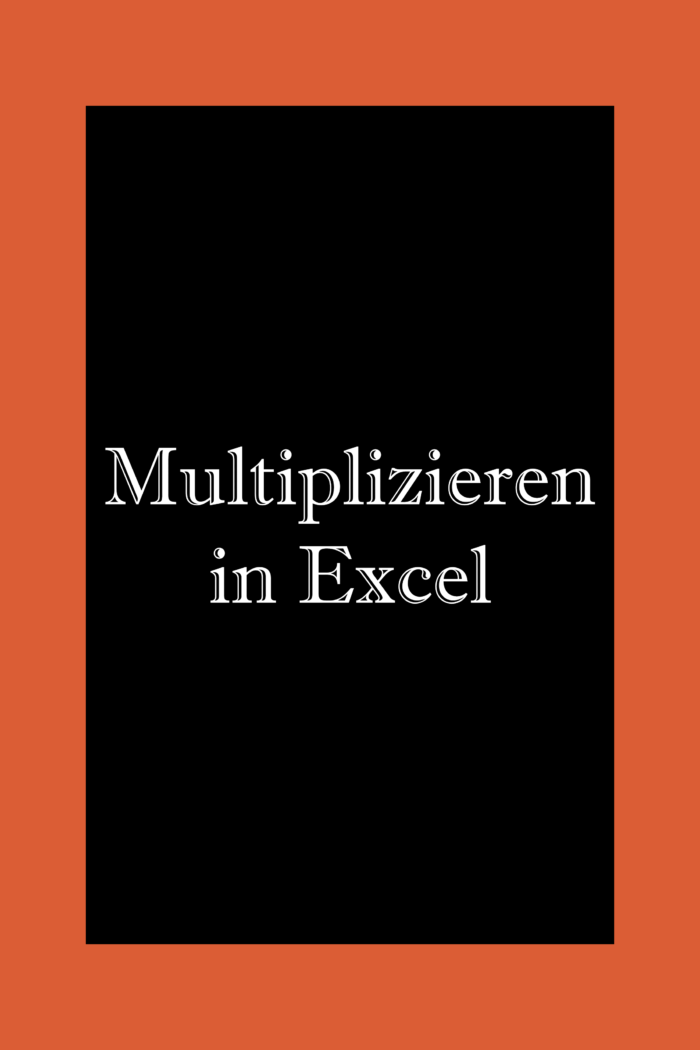
Mal nehmen von Zahlen anstatt Zellbezügen
Wir haben bisher in allen Beispielen mit Zellbezügen gerechnet. Das ist auch die beste Möglichkeit, die Excel bietet: Ändern sich die Zahlen in den jeweiligen Zellen, wird die Berechnung automatisch angepasst. Es ist also die Methode, die du – wenn möglich – anwenden solltest.
Der Vollständigkeit halber möchte ich dir aber trotzdem sagen, dass du auch direkt mit Zahlen in den Formeln rechnen kannst. Du könntest also zum Beispiel auch so rechnen: =5*2. Anstatt dich auch die Zellen zu beziehen, in denen du die entsprechenden Zahlen eingetragen hast, schreibst du also einfach eine Formel, die die Zahlen direkt enthalten. Allerdings ist das keine besonders gute Lösung – aus vielen unterschiedlichen Gründen – verwende also, wenn immer möglich, lieber eine der oben gezeigten Formeln.
Es gibt noch eine weitere Möglichkeit, in Excel das Produkt zu berechnen.
Multiplizieren mit Namen
Neben den reinen Zahlenwerten kannst du auch Zellbezüge und Namen für Zellen verwenden, um deine Berechnungen übersichtlicher zu gestalten. Beispielsweise könntest du eine Zelle „Preis“ und eine andere „Menge“ nennen und dann eine Formel erstellen, die diese Namen verwendet, um das Produkt zu berechnen:
=Preis*Menge
Dies macht deine Formeln leichter lesbar und verständlicher, besonders wenn du mit vielen Daten arbeitest. Um Namen für Zellen in Excel festzulegen, wie beispielsweise „Preis“ und „Menge“, kannst du die folgenden Schritte befolgen.
- Zelle auswählen: Markiere die Zelle, die du benennen möchtest. Angenommen, du möchtest die Zelle B2 als „Menge“ benennen: Klicke Zelle B2 an.
- Namensfeld verwenden:
Schaue in die obere linke Ecke der Arbeitsmappe, direkt über der Spaltenüberschrift A. Dort findest du das Namensfeld.
Klicke in das Namensfeld, gib den gewünschten Namen ein (zum Beispiel „Menge“) und drücke die Eingabetaste.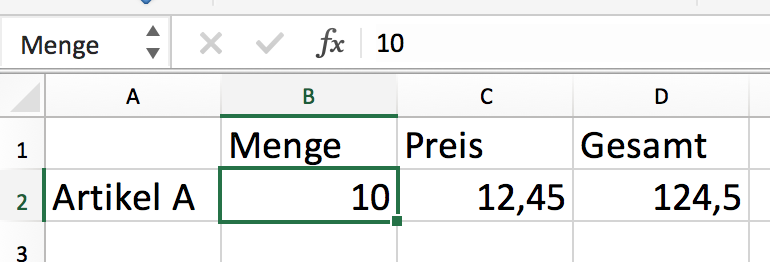
Mit diesen Namen kannst du nun rechnen. Anstatt Zellbezüge oder Zahlen in deine Formel einzutragen, schreibst du die Zellnamen in die Formel, also zum Beispiel für die Berechnung oben:
=Menge*Preis anstatt =B2*C2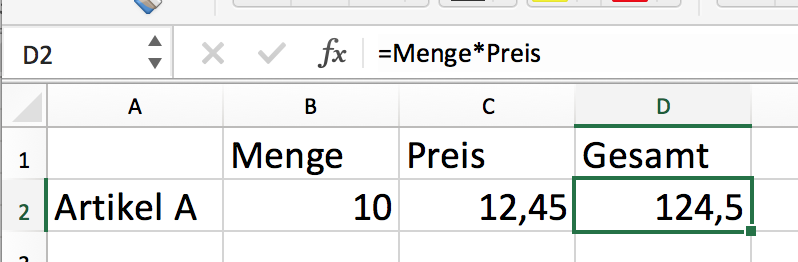
Warum ist das Multiplizieren mit Namen in Excel besser als mit Zellbezügen? Wenn später eine andere Person diese Excel-Tabelle ansieht, wird es für ihn / sie leichter, die Formeln nachzuvollziehen, da direkt in der Formel steht, was gerechnet wurde (Menge * Preis), anstatt nur mit einer Fülle an Zellbezügen konfrontiert zu sein.
Wie gebe ich „mal“ bei Excel ein?
Um in Excel eine Multiplikation durchzuführen, gibt es mehrere Methoden, wie du das Mal-Zeichen (*) in Formeln verwendest. Um die Zellen A1 und B1 zu multiplizieren, gib ein: =A1*B1. Drücke die Eingabetaste, um die Berechnung durchzuführen. Das Ergebnis wird in der ausgewählten Zelle angezeigt.
Was ist das Produkt in Excel?
Das Produkt in Excel bzw. die Produkt-Funktion in Excel berechnet das Produkt aus mehreren Zahlen. Wenn du mehrere Zahlen in unterschiedlichen Zellen stehen hast, kannst du diese mit der Produkt-Funktion mal-nehmen. Tippe dazu einfach =Produkt( und klicke dann alle Zellen an, die du miteinander multiplizieren möchtest. Schließe dann die Klammer und betätige die Enter-Taste.
Was bedeutet das Dollarzeichen in Excel?
Das Dollarzeichen in Excel wird dann verwendet, wenn es sich in einer Formel um einen absoluten Zellbezug handelt. Das führt dazu, dass sich Excel auch weiterhin auf die angegebene Zelle bezieht (zum Beispiel $C6), auch wenn die Formel an eine andere Stelle kopiert wird.
Welche Formel nimmt man für Multiplikation in Excel?
Am einfachsten nimmst du diese Formel, wenn du in Excel eine Multiplikation durchführen möchtest: =B2*C2. Die Zellbezüge musst du natürlich durch die Zellen ersetzen, in denen deine Zahlen stehen, die du multiplizieren möchtest. Wenn diese Zahlen in C3 und D3 stehen, lautet deine Formel für die Multiplikation also =C3*D3.
Wie multipliziert man Spalten in Excel?
Um in Excel Zahlen zu multiplizieren, die untereinander in einer Spalte stehen, schreibst du als erstes =, tippst dann die Zelle an, in der die erste Zahl steht, danach kommt das Mal-Zeichen * und dann die zweite Zahl und so weiter. Die Formel lautet dann also zum Beispiel: =B2*B3.
Und wie kann man in Excel dividieren? Wenn du eine Zahl dividieren, also teilen möchtest, gehst du so vor: Tippe = in die Zelle, in der das Ergebnis stehen soll. Klicke dann die Zelle an, in der die Zahl steht, die du dividieren möchtest. Gib dann ein / ein. Nun klickst du die Zelle an, in der die Zahl steht, durch die die andere geteilt werden soll. Wenn deine Zahlen in den Zellen A5 und A6 stehen, gibst du also diese Formel ein: =A5/A6. Du kannst auch die Zahlen direkt in die Formel eintragen. Wenn du also 5 durch 3 teilen möchtest, gibst du diese Formel ein: =5/3.
Fazit
Es gibt viele Möglichkeiten, in Excel das Produkt zu berechnen. Am einfachsten ist diese hier: Um in Excel eine Multiplikation durchzuführen, gibst du zunächst das Gleichheitszeichen (=) ein, um Excel mitzuteilen, dass du eine Formel eingeben möchtest. Anschließend verwendest du das Sternchen (*) als Multiplikationszeichen zwischen den Zellbezügen oder Zahlen, die du multiplizieren möchtest. Zum Beispiel, um die Werte in den Zellen A1 und B1 zu multiplizieren, gibst du =A1*B1 ein und drückst die Eingabetaste. Das Ergebnis der Multiplikation wird dann in der ausgewählten Zelle angezeigt.
Es gibt aber auch noch andere Optionen. Alternativ kannst du auch die PRODUKT-Funktion verwenden, um mehrere Werte zu multiplizieren, indem du =PRODUKT(A1:A5) eingibst, um alle Werte im Bereich A1 bis A5 zu multiplizieren. Diese Methoden ermöglichen es dir, Berechnungen in Excel effizient und präzise durchzuführen. Schließlich gibt es noch die Möglichkeit, mit Namen anstatt Zellbezügen zu rechnen. Das macht es besonders für andere einfacher, deine Rechnungen nachzuvollziehen.